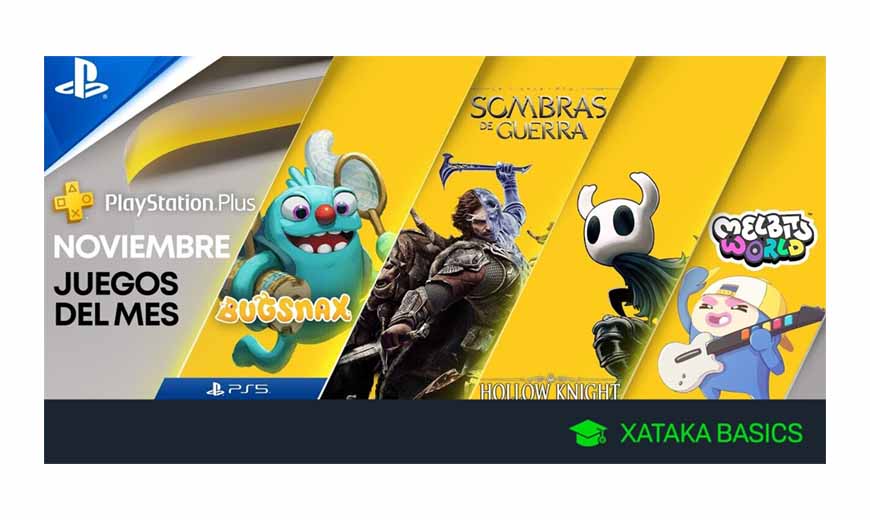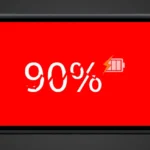Si hay un éxito sorpresa en la primera página de la historia de la consola de nueva generación, es el controlador DualSense de Sony.
Se ha disparado hasta convertirse en mi controlador de primera mano favorito, gracias a un diseño atractivo, una excelente sensación en la mano y un enfoque incomparable de la retroalimentación y el movimiento que debe sentirse para creerlo.
Conexión del DualSense por cable o Bluetooth
Cableado
Esta parte de la configuración es muy sencilla. Para conectar el controlador a su PC a través de USB, necesitará un cable USB-C a USB-A para su PC (o un cable USB-C a C si tiene un puerto C conveniente). Si bien la consola PlayStation 5 viene con una empaquetada, el DualSense vendido por sí solo no lo hace. ¡Que lastima! Ponga sus manos en un cable, conéctelo y estará en camino.
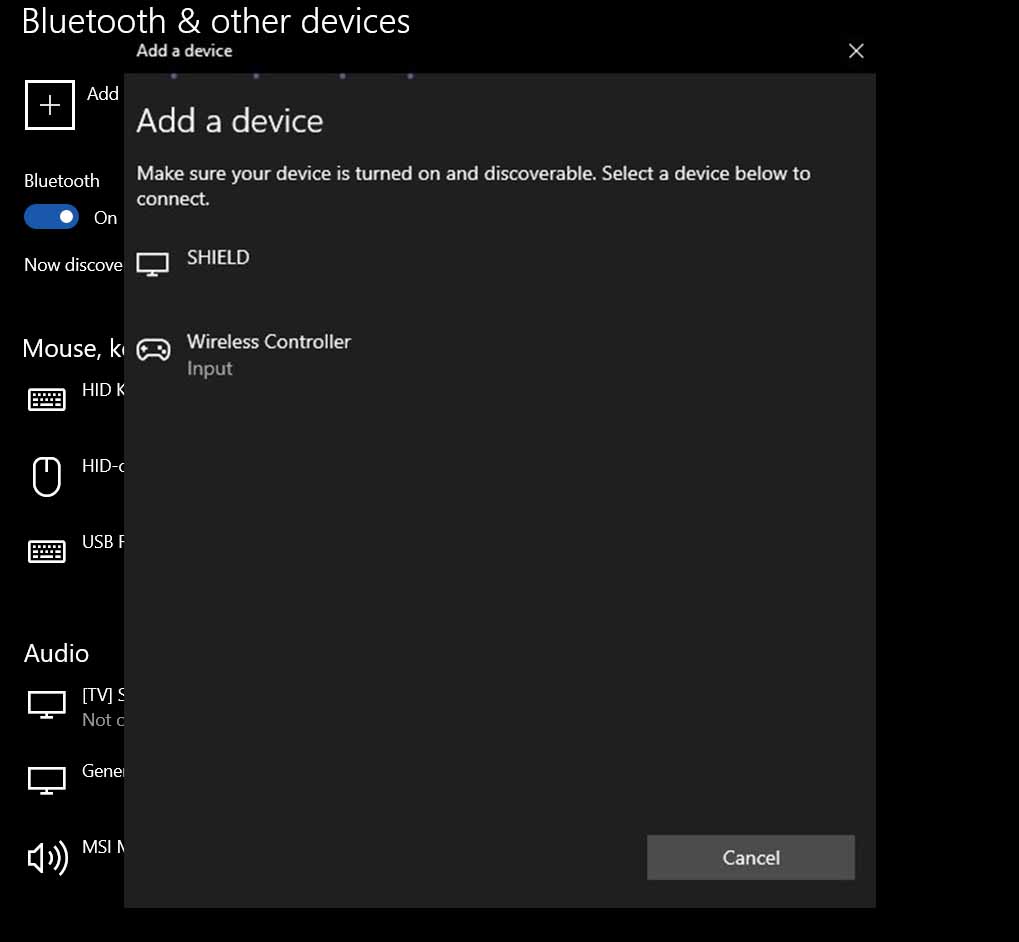
En DualSense, mantenga presionado el botón del logotipo de PlayStation y el botón Compartir (el pequeño a la izquierda del panel táctil) hasta que los LED alrededor del panel táctil comiencen a parpadear rápidamente. En unos segundos, debería aparecer “Controlador inalámbrico” en la lista de dispositivos Bluetooth para conectarse. Simplemente haga clic en él para finalizar el emparejamiento.
Ahora se podrá acceder al DualSense en Windows con su controlador DirectInput, que algunos juegos reconocerán y le permitirán volver a enlazar los controles. Pero muchos juegos de PC de hoy se basan en el controlador XInput más nuevo de Microsoft para los controladores de Xbox, por lo que el DualSense será bastante limitado sin ayuda. Ahí es donde entra Steam.
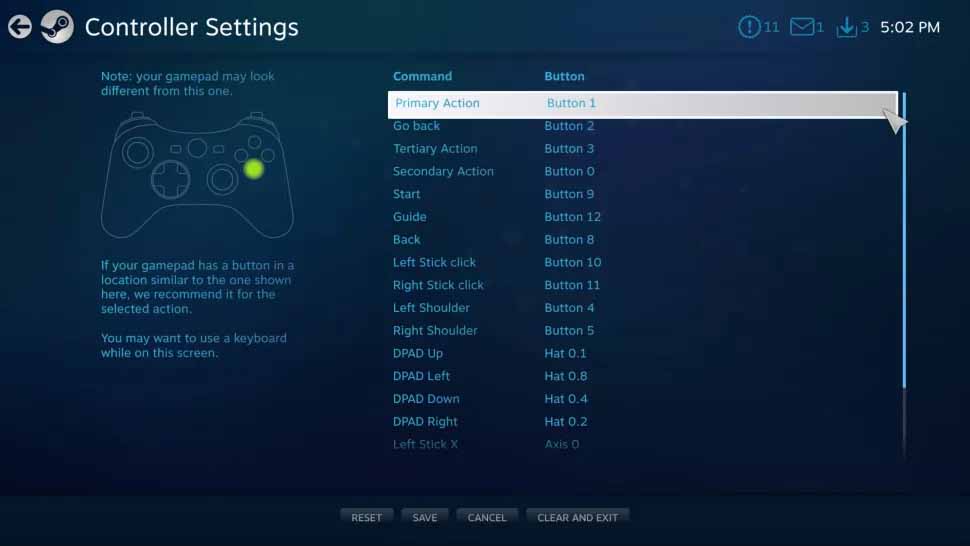
Steam tiene soporte oficial para DualShock 4 y controladores de PC genéricos, lo que hace que la configuración básica para DualSense sea bastante fácil. Una vez que lo tenga conectado a su PC, abre Steam e inicie el modo Big Picture.
Abre Configuración, luego Configuración del controlador, y debería ver su “Controlador inalámbrico” en la lista. Haga clic en él y tendrá la opción de Definir diseño. Haga clic aquí para asignar cada botón como se muestra en la imagen de arriba. Podrás guardar la configuración y darle un nombre. Una vez hecho esto, tu controlador de PS5 debería funcionar tan bien como un controlador de Xbox en cualquier juego de Steam que tengas.
Desafortunadamente, algunas de las funciones del configurador del controlador Steam aquí no funcionarán con DualSense, ya que es muy nuevo. Puede hacer clic en Calibrar para ajustar los joysticks, pero no puede configurar el color de la barra de luz ni hacer que los hápticos funcionen. Steam no sabe cómo interactuar con esas funciones avanzadas del controlador. Con suerte, poco después del lanzamiento, Valve agregará soporte oficial y hará que esas características funcionen.